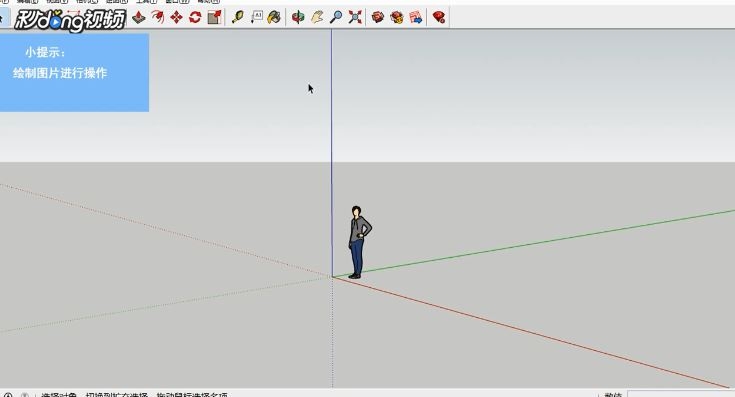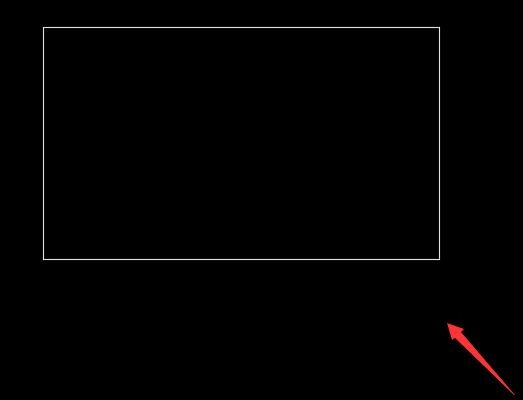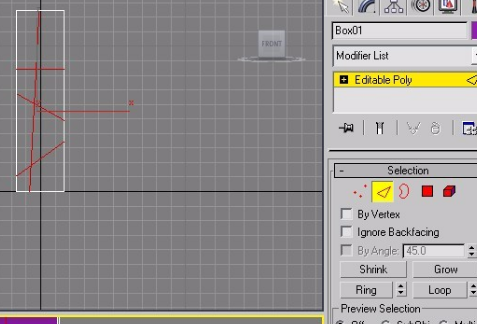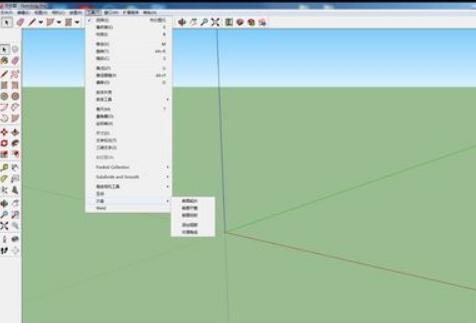草图大师怎么改变轮廓线宽度(草图大师怎样改变线条尺寸)优质
草图大师怎么改变轮廓线宽度?在SketchUp软件绘图中经常会用到改变轮廓线宽度。本文小编将和大家分享su改变轮廓线宽度的方法。感兴趣的小伙伴们快和小编一起来看看吧。su改变轮廓线宽度的方法如下:
步骤一。草图大师怎么改变轮廓线宽度?打开Sketchup。点击菜单栏中的窗口。选择默认面板。再选择风格。
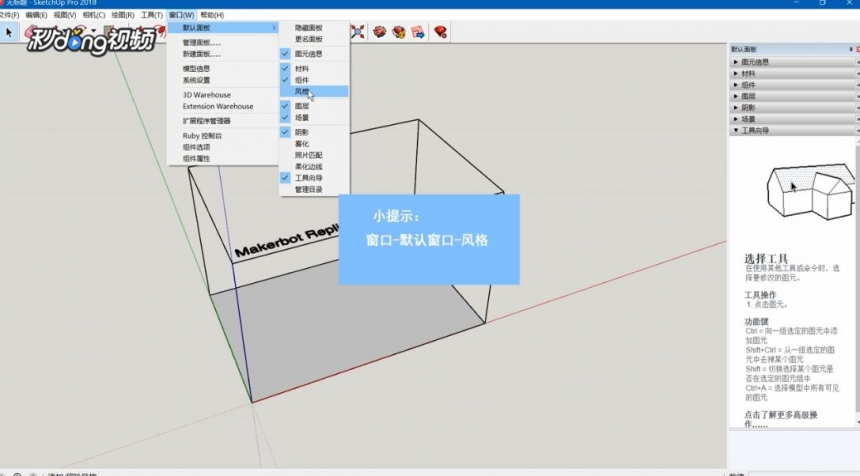
步骤二。将页面右侧默认面板中的风格栏展开。点击编辑。进行su改变轮廓线宽度。
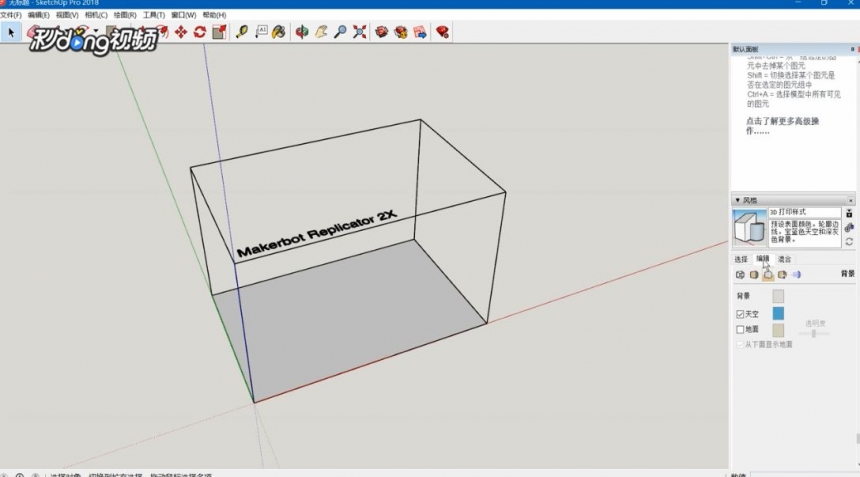
步骤三。点击编辑下面从左往右数第一个按钮——边线设置。找到轮廓线。修改右侧的数值就可改变轮廓线的宽度了。su改变轮廓线宽度完成。如下图所示。
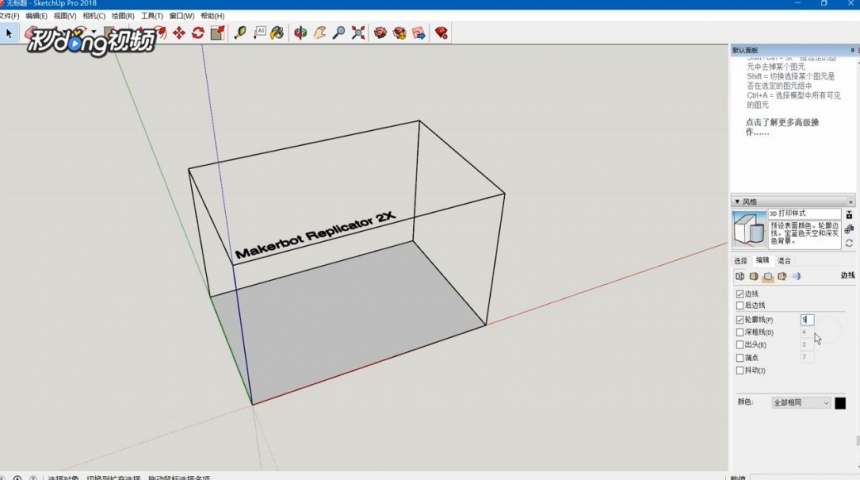
推荐:su边线设置在哪?草图大师边线设置的2种方法 以上三个步骤就是草图大师怎么改变轮廓线宽度?su改变轮廓线宽度的方法。希望本文的方法分享能给小伙伴们带来帮助。
更多精选教程文章推荐
以上是由资深渲染大师 小渲 整理编辑的,如果觉得对你有帮助,可以收藏或分享给身边的人
本文标题:草图大师怎么改变轮廓线宽度(草图大师怎样改变线条尺寸)
本文地址:http://www.hszkedu.com/18620.html ,转载请注明来源:云渲染教程网
友情提示:本站内容均为网友发布,并不代表本站立场,如果本站的信息无意侵犯了您的版权,请联系我们及时处理,分享目的仅供大家学习与参考,不代表云渲染农场的立场!
本文地址:http://www.hszkedu.com/18620.html ,转载请注明来源:云渲染教程网
友情提示:本站内容均为网友发布,并不代表本站立场,如果本站的信息无意侵犯了您的版权,请联系我们及时处理,分享目的仅供大家学习与参考,不代表云渲染农场的立场!